Google Pay
Google Pay er en mobil betalingsløsning som er hurtig, sikker og smidig. Du betaler med din telefon i forretningen, på nettet og i apps med et enkelt tryk. Tilføj dit kort i Google Wallet, og oplev hvor let det er at betale med Google Pay.
Brug Google Pay i forretninger der tilbyder kontaktløs betaling i betalingsterminaler, på nettet og i Apps hvor du ser Google Pay logoet.
Google Pay er et varemærke, som tilhører Google LLC.
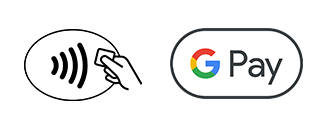
Kom godt i gang med Google Pay
Klik her for at se, om din telefon kan bruges til at betale med Google Pay.
Google Pay virker ikke med iOS.
På din enhed:
Sørg for, at du har den seneste version af appen.
- Åbn din produkt app, og klik på dit kort.
- Tryk på "Wallet" og derefter "Tilføj til Wallet".
- Følg instruktionerne.
Tilføj til dit kort i telefonen
- Download Google Wallet-appen fra Google Play.
- Åbn Google Wallet-appen, tryk på Føj til Wallet og scan dit kort eller tast dine kortoplysninger ind manuelt.
- Følg instruktionerne på skærmen og verificer dit kort.
Tilføj dit kort til smartwatch
- Åbn Google Wallet-appen på dit ur.
- Tryk på 'Kom godt i gang'.
- Aktiver skærmlåsen, hvis du ikke allerede har gjort det.
- Følg vejledningen på din telefon (OBS! Dette tilføjer kun kortet til Google Wallet-appen på dit ur).
Betal med din telefon
Lås din telefon op, og hold bagsiden lige over betalingsterminalens i et par sekunder. Når den kontaktløse betaling er gennemført, vises et blåt flueben på din telefon.
Hvis din telefon ikke reagerer på betalingsterminalen, skal du sørge for, at din telefons NFC-funktion er aktiveret. Dette kan tjekkes i telefonens indstillinger.
Med dit ur
For at betale med dit smartwatch skal du åbne Google Pay-appen og holde dit ur over betalingsterminalens symbol for kontaktløs betaling, indtil du hører en lyd eller mærker vibration fra dit ur.
Hvis du bliver bedt om det, skal du trykke på Kredit.
Klik her for at læse vores vilkår og betingelser for mobilbetalinger.
Google Pay er en mobil betalingsløsning til digitale betalinger med udvalgte telefoner og smartwatch, der fungerer både i butikken, på nettet og i Apps hvor du ser et af disse symboler:
Klik her for at se, om din telefon kan bruges til at betale med Google Pay.
Google Pay fungerer ikke med iOS.
På din enhed:
Sørg for, at du har den seneste version af appen.
- Åbn din produkt app, og klik på dit kort.
- Tryk på "Wallet" og derefter "Tilføj til Wallet".
- Følg instruktionerne.
På din telefon
- Download Google Wallet-appen
fra Google Play.
- Åbn Google Wallet-appen, tryk på Føj til Wallet og scan dit kort eller skriv dine kortoplysninger ind manuelt.
- Følg instruktionerne på skærmen og verificer dit kort.
På dit smartwatch
- Åbn Google Pay-appen på dit ur.
- Tryk på Kom godt i gang.
- Aktiver skærmlåsen, hvis du ikke allerede har gjort det.
- Følg vejledningen på din telefon (OBS! Dette tilføjer kun kortet til Google Wallet-appen på dit ur).
Betal i en butik
Lås telefonen op. Hold bagsiden af din telefon op mod betalingsterminalens symbol for kontaktløs betaling. Når du har betalt, vises der et blåt flueben på skærmen.
Hvis der ikke er noget flueben på din skærm tjek, at din telefons NFC-funktion er aktiveret. Dette kan tjekkes i telefonens indstillinger.
For at betale med dit smartwatch skal du åbne Google Pay-appen og holde dit ur over betalingsterminalens symbol for kontaktløs betaling, indtil du hører en lyd eller mærker vibration fra dit ur.
Betal på nettet
Du kan betale med Google Pay online hvor du kan se Google Pay-symbolet:
Klik på Google Pay-knappen når du skal betale og følg derefter instruktionerne.
Ja. Når du tilføjer dit betalingskort gemmer Google Wallet-appen ikke det fysiske nummer på dit kort, men giver det et unikt virtuelt kontonummer.
Når du betaler, deler Google Pay det virtuelle kontonummer, der er tildelt dit kort med butikken. Dit fysiske kortnummer deles ikke med butikken.
Du kan tilføje dit PlusGuldkort til Google Pay.
Du kan bruge Google Pay alle steder hvor du ser et af disse symboler:
Du kan også bruge Google Pay i apps og webshops, hvis de har en betalingsaftale med Google Pay. Hold udkig efter knappen ”Betal med Google Pay” eller ”Anvend Google Pay”.
Ja, det kan du.
Ja.
Se hvilket kort, der bruges som standardkort:
Du vælger selv, hvilket kort der bruges som standard kort. Dette kort vises altid øverst på Google Pay-startskærmen med yderligere betalingsmuligheder og betalingskort nedenunder.
Sådan ændres standardkort:
- Åbn Google Pay-appen på din telefon
- Tryk på dit profilbillede øverst til højre og derefter på Wallet.
- Stryg til venstre eller højre til det kort, du vil bruge.
- Tryk på det kort, du vil bruge som din standard kontaktløse betalingsmetode.
- Tryk på ”Indstil som standard kontaktløs”.
Beløbsgrænserne for køb, når du betaler med Google Pay, er de samme som for dit kort. Beløbsgrænsen for kontaktløse betalinger på kortet gælder ikke for Google Pay.
Hvis telefonen bliver væk eller stjålet, kan du finde, låse eller slette den med "Find min enhed". Læs mere her.
Hvis du har mistanke om, at nogen har stjålet din telefon eller fået fat i din telefon, er det vigtigt, at du spærrer dit kort i Google Wallet, fordi personen muligvis kan bruge dit kort via Google Pay.
Hvis du kun vil spærre dit kort i Google Pay, skal du ringe til:
(+45) 33 42 37 10
Da Google Pay ikke gemmer dine kortoplysninger på din enhed, kan en person, der finder eller stjæler din enhed, ikke få adgang til oplysningerne fra enheden, selvom den er låst op.
Ring for at spærre dit fysiske kort:
(+45) 33 42 37 10
Ja, hvis du spærrer dit kort, bliver det også spærret i Google Pay.
Ring for at spærre dit fysiske kort og på alle digitale enheder:
(+45) 33 42 37 10
Nej, det er gratis at bruge Google Pay.
Du vil kunne se de seneste 10 transaktioner, du har foretaget de sidste 30 dage med Google Pay i Google Pay-appen. Men på dit kontoudtog og transaktionsliste i app og i netbank vil du ikke kunne se, om transaktionen er lavet med Google Pay eller ej.
Nej.
Hvis du har fået et nyt automatisk erstatningskort, fordi det gamle er udløbet, behøver du ikke gøre noget. Kortet opdateres automatisk i Google Pay.
Hvis du har fået nyt kort, fordi det gamle er spærret eller erstattet af andre årsager, skal du selv fjerne det gamle kort og tilføje det nye kort i Google Pay.
Ja, det kan tilføjes på samme måde som hovedkortet.
Du kan højst tilføje ti betalingskort.
Hvis du ikke længere vil have dit kort i Google Wallet, kan du fjerne det.
- Åbn Google Wallet-appen
- Find det betalingskort du vil fjerne. Hvis det ikke er det første kort, swiper du til venstre, til du finder det.
- Tryk på kortet
- Tryk på ”Mere” (de tre prikker) og derefter ”Fjern betalingskort”
Hvis du har spørgsmål, kan du kontakte Kundeservice.
Hvis du har problemer med din mobiltelefon eller enhed, eller har andre spørgsmål vedrørende Google, Google Pay eller Google Wallet, kontakt Google.
